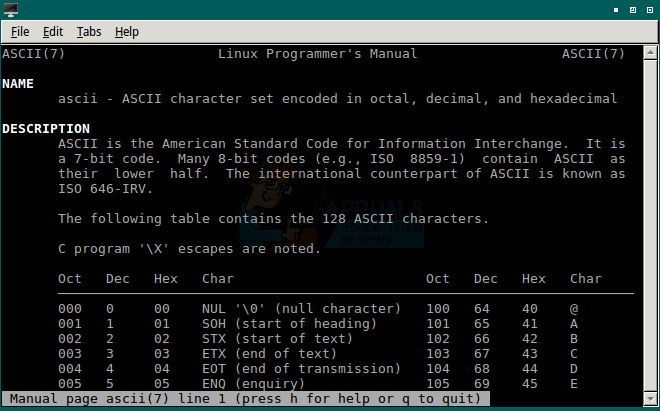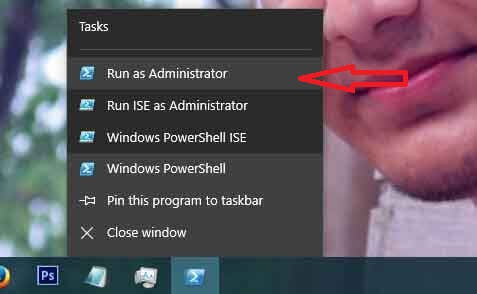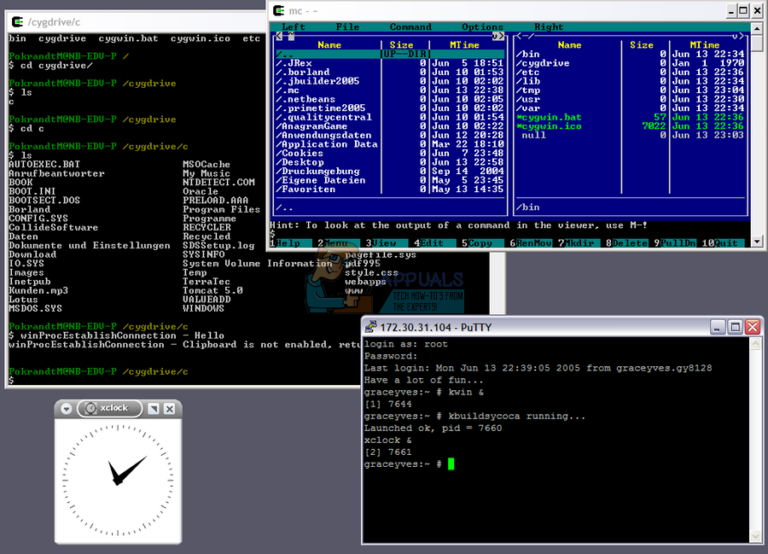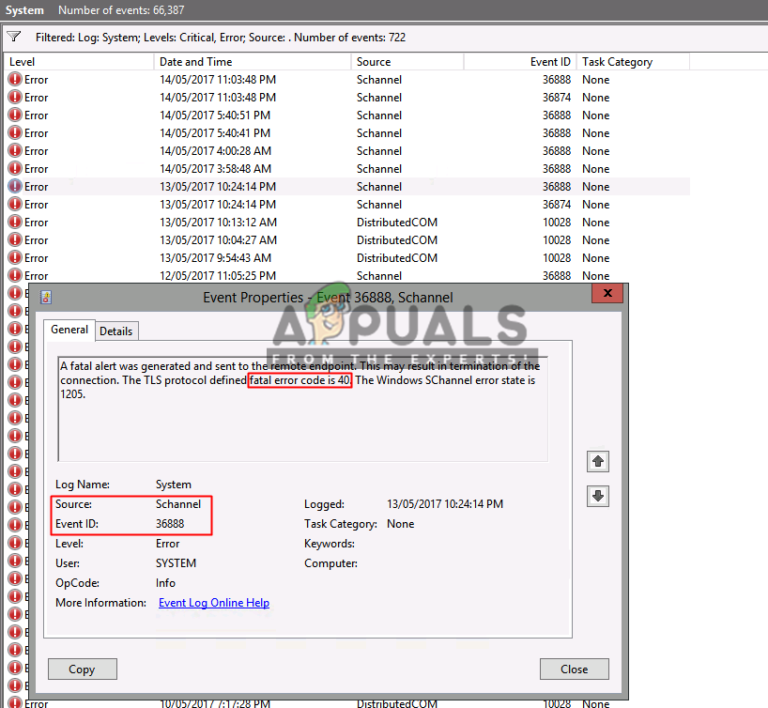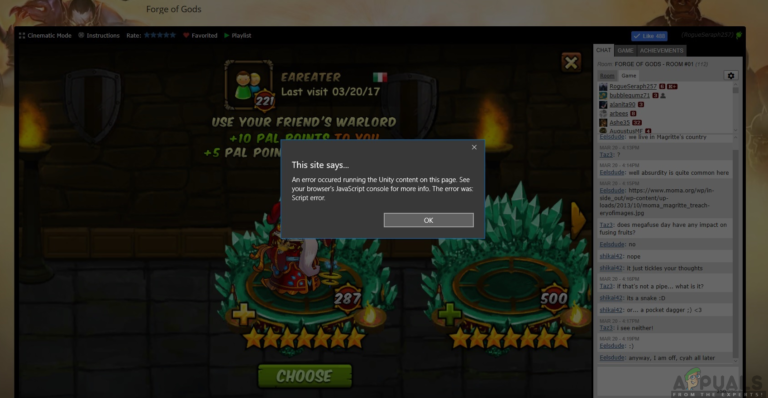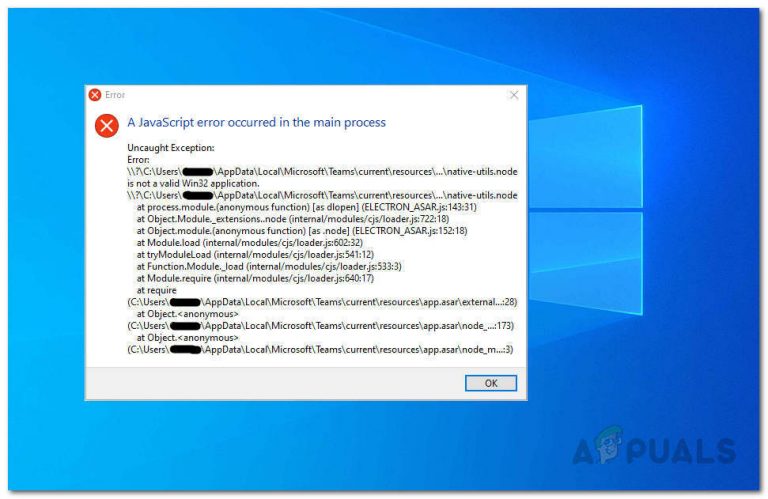Fix: Kontobeschränkungen verhindern, dass sich dieser Benutzer anmeldet
Die Fehlermeldung “Kontobeschränkungen verhindern, dass sich dieser Benutzer anmeldet” wird angezeigt, wenn ein Benutzer unter Windows Server 2012 oder höher keine Remotedesktopverbindung zu einem Zielsystem herstellen kann. Dieser Fehler kann durch Ihre Windows-Gruppenrichtlinie verursacht werden, die verhindert, dass Anmeldeinformationen an das Remote-System übergeben werden. Im Gegenteil, viele Leute gehen davon aus, dass das Problem häufig auf abgelaufene Passwörter oder leere Passwörter zurückzuführen ist, was manchmal der Fall sein kann. Wenn dies jedoch nicht der Fall ist, bleiben viele ohne Anhaltspunkte.
 Kontobeschränkungen verhindern, dass sich dieser Benutzer anmeldet
Kontobeschränkungen verhindern, dass sich dieser Benutzer anmeldet
Remotedesktopverbindungen werden häufig von Sicherheitsadministratoren oder anderen Parteien verwendet, und ihre Verwendung hat allmählich zugenommen. Daher sind Fehler zu erwarten, da jede Anwendung Fehler enthält, die nur enthüllt werden müssen. Sie können Ihr Problem jedoch leicht eingrenzen, indem Sie die unten aufgeführten Lösungen implementieren.
Was verursacht die Fehlermeldung “Kontobeschränkungen verhindern, dass sich dieser Benutzer anmeldet”?
Diese Fehlermeldung kann in verschiedenen Szenarien verursacht werden. Die folgenden Ursachen scheinen jedoch am häufigsten zu liegen:
- Windows-Gruppenrichtlinie: Windows-Richtlinien sind für einige der von Ihrem System ausgeführten Aktionen verantwortlich. Die Fehlermeldung ist manchmal auf eine bestimmte Windows-Gruppenrichtlinie zurückzuführen, mit der der Remotedesktopclient angehalten wird, um Anmeldeinformationen für den Remotehost bereitzustellen. Das Deaktivieren der Richtlinie scheint das Problem zu beheben.
- Kein Kennwort: In einigen Fällen kann die Fehlermeldung auch auftreten, wenn das Benutzerkonto, mit dem Sie eine Remoteverbindung herstellen, kein Kennwort hat. In einem solchen Fall müssen Sie entweder ein Kennwort festlegen oder diese Richtlinie ebenfalls deaktivieren.
Nachdem Sie die möglichen Ursachen der Fehlermeldung erkannt haben, können Sie Ihr Problem mithilfe der unten aufgeführten Lösungen eingrenzen.
Lösung 1: Deaktivieren der Windows-Gruppenrichtlinie
Wie oben erwähnt, gibt es eine Sicherheitsrichtlinie, die verhindert, dass der RD-Client die angegebenen Anmeldeinformationen verfügbar macht. Diese Richtlinie scheint jedoch in einigen Szenarien die besagte Fehlermeldung zu verursachen. Um die Fehlermeldung zu entfernen und eine Verbindung herzustellen, müssen Sie sie deaktivieren. So geht’s:
- Drücken Sie die Windows-Taste + R, um das Dialogfeld Ausführen zu öffnen.
- Geben Sie ‘gpedit.msc’ in das Suchfeld ein und drücken Sie die Eingabetaste.
- Navigieren Sie nach dem Öffnen des lokalen Windows-Gruppenrichtlinien-Editors zum folgenden Verzeichnis: Computerkonfiguration> Administrative Vorlagen> System> Delegierung von Anmeldeinformationen
- Suchen Sie dort auf der rechten Seite die Richtlinie “Delegierung von Anmeldeinformationen auf die Remoteserver beschränken”.
- Doppelklicken Sie darauf, um es zu bearbeiten. Setzen Sie es auf Deaktiviert, klicken Sie auf Übernehmen und klicken Sie dann auf OK.
 Deaktivieren der Sicherheitsrichtlinie
Deaktivieren der Sicherheitsrichtlinie - Überprüfen Sie, ob das Problem dadurch behoben wird.
Lösung 2: Einrichten eines Passworts
Die Fehlermeldung kann auch angezeigt werden, wenn für das von Ihnen verwendete Benutzerkonto kein Kennwort festgelegt wurde. Um das Problem zu beheben, müssen Sie daher ein Kennwort einrichten und dann prüfen, ob es das Problem behebt. In diesem Fall müssen Sie jedes Mal, wenn Sie sich anmelden möchten, ein Passwort eingeben. Wenn Sie möchten, können Sie dies jedoch vermeiden, indem Sie einfach eine Windows-Gruppenrichtlinie deaktivieren. So geht’s:
- Öffnen Sie den lokalen Gruppenrichtlinien-Editor wie oben gezeigt.
- Wechseln Sie nach dem Öffnen zum folgenden Speicherort: Computerkonfiguration> Windows-Einstellungen> Sicherheitseinstellungen> Lokale Richtlinien> Sicherheitsoptionen
- Auf der rechten Seite müssen Sie die Richtlinie “Konten: Beschränkung der Verwendung leerer Kennwörter für lokale Konten auf die Konsolenanmeldung” suchen.
- Doppelklicken Sie, um es zu bearbeiten, und setzen Sie es dann einfach auf Deaktiviert.
 Deaktivieren der Richtlinie
Deaktivieren der Richtlinie - Klicken Sie auf Übernehmen und dann auf OK.

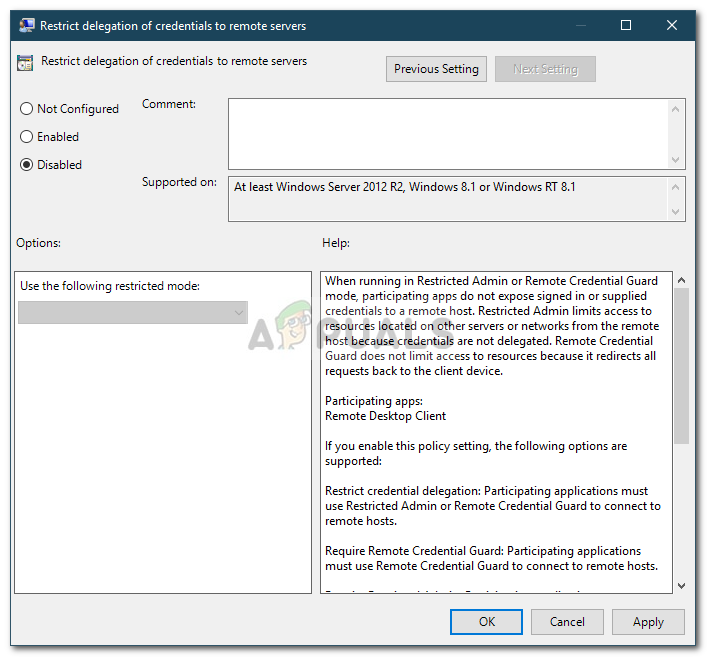 Deaktivieren der Sicherheitsrichtlinie
Deaktivieren der Sicherheitsrichtlinie Deaktivieren der Richtlinie
Deaktivieren der Richtlinie